ایمیل شرکتی از انواع ایمیلهای موجود به حساب میآید که توسط شرکتهای موجود مورد استفاده قرار میگیرد. به عبارتی بسیاری از افراد دارای چندین آدرس ایمیل هستند، از جمله یک آدرس شخصی که برای برقراری ارتباط با دوستان و خانواده استفاده میشود و یک آدرس تجاری که شرکت محل کار آنها به آنها داده است. ایمیل شخصی که شخص استفاده میکند و نوع حسابی که شرکت برای او ایجاد میکند، قابلیتهایشان متفاوت خواهد بود. استفاده و امنیت نیز بسته به اینکه از کدام حساب استفاده میکنید و چه پیامهایی ارسال میکنید متفاوت است. در این مقاله قصد داریم تا تمام جزئیات و نکات این نوع ایمیل را بررسی کنیم.
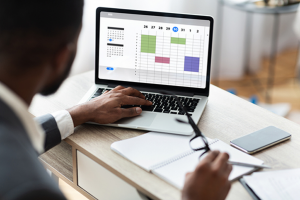
آدرس ایمیل شرکتی چیست؟
آدرسهای ایمیل کسب و کار آدرسهایی هستند که از نام دامنه شرکت شما استفاده میکنند. داشتن یک آدرس ایمیل متناسب با نام تجاری شما نشان میدهد که در کسب و کار خود جدی و حرفهای هستید. به این ترتیب، مشتریان به کسب و کار شما اعتماد میکنند.
دسترسی به ایمیل
تقریباً از هر جایی میتوانید به حسابهای ایمیل شخصی خود دسترسی داشته باشید، حتی میتوانید ایمیل خود را از طریق برنامهای مانند Microsoft Outlook بخوانید. اکثر سرویسهای ایمیل شخصی دارای صندوق ورودی ایمیل مبتنی بر وب هستند که در آن میتوانید ایمیلها را از هر رایانهای بخوانید، بنویسید و ویرایش کنید. بسیاری از شرکتها دارای حسابهای ایمیلی هستند که فقط در محل کار یا از طریق رایانه کاری قابل دسترسی است.
معمولا این حسابها از طریق برنامهای مانند Outlook هدایت میشوند و کاربران به خدمات تحت وب دسترسی ندارند. گذرواژه و سایر مواردی که باید در ایمیل شرکتها ویرایش شوند، از طریق کارمند فناوری اطلاعات شزکت، بالعکس تنظیمات شخصی شما در ایمیل شخصی تغییر میکند.
ویژگیهای امنیتی
از طریق ایمیل شرکتی میتوانید نسبتا مطمئن باشید که استفاده از ایمیل شما مانند ایمیل شخصی شما کنترل نمیشود. از طرف دیگر، این ایمیل مخصوص شرکت میتواند به عنوان یک کتاب باز برای کارفرمای شما در نظر گرفته شود. همه چیز از پیامهایی که مینویسید تا پیوستهایی که ارسال میکنید، مورد بررسی قرار میگیرند و کاملا مورد توجه قرار گیرند.
برخلاف یک حساب ایمیل شخصی، که میتوانید به دلخواه از آن استفاده کنید، حسابهای ایمیل شرکتها توسط شرکتی که میخواهد از حسابها برای اهداف تجاری استفاده شود، نگهداری و بررسی میشود.
برخی از شرکتها از رمز عبور و امنیت ایمیل قویتری نسبت به آنچه در یک حساب استاندارد پیدا میکنید، برخوردارند. این امر به ویژه اگر اطلاعاتی مانند نام مشتری یا صفحات گسترده مالی از طریق سیستم ایمیل شرکتها رد و بدل شود صادق است.

استانداردها و ضمیمهها
سیستمهای ایمیل شخصی و شرکتی دارای استانداردهای متفاوتی هستند. شما ممکن است از یک حساب ایمیل شخصی یک ایمیل معمولی به یکی از اعضای خانواده یا یک عکس خندهدار به یک دوست ارسال کنید، اما این کار را نباید از یک حساب ایمیل مبتنی بر شرکت انجام دهید. پیام الکترونیکی شرکت باید به دقت از نظر خطاهای دستوری یا املایی بررسی شود.
آنها باید شامل نام کامل شما و نام گیرنده باشند. آنها نباید شامل اختصارات یا محاورات باشند. وقتی از آدرس ایمیل شرکت خود استفاده میکنید، از ارسال ایمیل به مخاطبان آدرس شخصی خود خودداری کنید زیرا امری غیرحرفهای به نظر میرسد.
اندازه پیوستها نیز ممکن است در سیستمهای مختلف ایمیل متفاوت باشد. برخی از خدمات برتر ایمیل را در نظر بگیرید: Outlook پیوست ضمیمه ارائه میدهد، در حالی که Yahoo و Gmail هر دو دارای محدودیت پیوست 25MB برای ایمیل هستند. ممکن است شرکتی که در آن کار میکنید محدودیت پایینی برای پیوستهای ارسال شده از طریق سیستم ایمیل شرکتی تعیین کرده باشد.
هزینه حسابها
هزینه ایمیل شخصی و شرکتی نیز بسیار متفاوت است. حسابهای ایمیل رایگان نیز از طریق Google، Yahoo، Microsoft و تعدادی از شرکتهای دیگر در دسترس است. هنگامیکه یک کسب و کار قصد دارد یک حساب ایمیل مخصوص شرکت، به کارکنان ارائه دهد، معمولا هزینه قابل توجهی را متحمل میشود.
هر حساب ایمیل فردی، و همچنین پیوستها و حجم ایمیل ارسال شده، در هزینه نهایی دخیل است. اگرچه شرکتها همچنین میتوانند از حسابهای ایمیل رایگان برای کارکنان استفاده کنند، اما این ایمیل حاوی دامنه شرکت نیست و حرفهای به نظر نمیرسند. در نهایت، بهترین خدمات ایمیل برای تجارت به کسب و کار خاص شما و نیازهای آن بستگی دارد.

آدرس ایمیل تجاری
آیا میخواهید یک آدرس ایمیل حرفهای تجاری به صورت رایگان ایجاد کنید؟ در این مقاله، ما به شما نشان میدهیم که چگونه میتوانید به راحتی آدرس ایمیل تجاری مختص خود را ایجاد کنید.
یک آدرس ایمیل حرفهای تجاری به جای حساب عمومی gmail یا yahoo، نام شرکت شما را داراست، به عنوان مثال: ziba@zibaperfum.com
از آنجا که هرکسی میتواند این حسابهای ایمیل عمومیرا ایجاد کند، اعتماد مشتریان و سایر مشاغل برای آدرسهای ایمیل به عنوان حسابهای ایمیل مشاغل قانونی کمتر میشود.
دلایل اصلی برای ایجاد ایمیل مخصوص به شرکت
در این قسمت چهار دلیل اصلی برای نیاز به آدرس ایمیل حرفهای برای کسب و کار آورده شده است:
- آدرس ایمیل سفارشی یا تجاری، حرفهایتر به نظر میرسد.
- آدرس آن کوتاه است و به راحتی به خاطر سپرده میشود.
- یک آدرس ایمیل شرکتی به شما کمک میکند تا اعتماد مشتری را به عنوان یک تجارت مشروع جلب کنید.
- ارسال ایمیل با نام کسب و کار شخصی شما به شما امکان میدهد با هر ایمیلی که ارسال میکنید نام تجاری خود را ارتقا دهید.
اگر میخواهید مشتریان و سایر مشاغل شما را جدی بگیرند، باید فورا از آدرس ایمیل حرفهای استفاده کنید.

برای ایجاد آدرس ایمیل تجاری به چه چیزی نیاز دارید؟
برای ایجاد آدرس ایمیل تجاری رایگان، باید نام دامنه و وب سایت داشته باشید. پس از آن، برای رسیدگی به ایمیلهای کسب و کار خود به یک ارائه دهنده خدمات ایمیل نیاز خواهید داشت.
چند راه حل مختلف وجود دارد که میتوانید از آنها برای ایجاد آدرس ایمیل حرفهای استفاده کنید. ما دو روش مختلف را به شما نشان میدهیم و شما میتوانید یکی از مناسبترین آنها را انتخاب کنید. روش اول رایگان است و راهاندازی آن بسیار آسان است در حالی که روش دوم هزینه کمیدارد، اما مزایای بسیار بیشتری را ارائه میدهد.
روش اول: ایجاد آدرس ایمیل تجاری به صورت رایگان
این روش آسان است، به شما امکان میدهد یک آدرس ایمیل تجاری به صورت رایگان ایجاد کنید و تقریبا برای همه کسانی که وب سایت دارند در دسترس است. برای ایجاد یک وب سایت برای شرکت خود، باید یک دامنه خریداری کرده و برای میزبانی وب ثبت نام کنید.
به طور معمول، هزینه نام دامنه 14.99 در سال و میزبانی وب سایت از 7.99 دلار در ماه شروع میشود. اگر قرار بود از خدمات ایمیل پولی استفاده کنید، میتوانید 5 دلار دیگر به ازای هر حساب ایمیل اضافه کنید.
خوشبختانه Bluehost، یکی از بزرگترین شرکتهای میزبانی وردپرس در جهان، موافقت کرده است که به کاربران WPBeginner یک نام دامنه رایگان و 60 درصد تخفیف برای میزبانی ارائه دهد. این بدان معناست که میتوانید وب سایت تجاری خود را با 2.75 دلار در ماه راهاندازی کنید (و دارای آدرس ایمیل تجاری رایگان است).
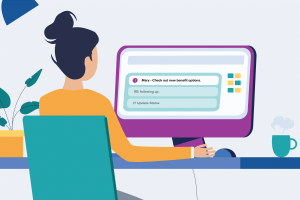
مرحله 1: آدرس کسب و کار خود را تعیین کنید. (نام دامنه)
ابتدا باید از وب سایت Bluehost دیدن کرده و بر روی دکمه سبز رنگ “شروع به کار کنید” کلیک کنید.
این کار شما را به صفحه قیمت گذاری میآورد که باید روی دکمه “انتخاب” در زیر برنامهای که میخواهید استفاده کنید کلیک کنید.
برنامههای Basic و Plus در بین مشاغل کوچک که به تازگی شروع به کار کردهاند محبوبترین هستند.
سپس طرح را انتخاب کنید. پس از انتخاب طرح خود، از شما خواسته میشود نام دامنه خود را انتخاب کنید. شما باید نام کسب و کار خود را وارد کرده و روی دکمه “بعدی” کلیک کنید.
بعد از آن نام دامنه را انتخاب کنید.
Bluehost بررسی میکند که آیا نام دامنه ای مطابق با نام کسب و کار شما موجود است یا خیر. اگر اینطور باشد، پیشنهادات جایگزین را به شما نشان میدهد، یا میتوانید نام دامنه دیگری را جستجو کنید.
در ادامه چند نکته مهم در مورد انتخاب نام دامنه مناسب برای آدرس ایمیل کسب و کار شما آورده شده است:
- همیشه نام دامنه .com را انتخاب کنید.
- نام دامنه خود را کوتاه انتخاب کنید تا به راحتی به خاطر بسپارید و تلفظ کنید.
- در نام دامنه خود از اعداد یا خط فاصله استفاده نکنید.
- سعی کنید از کلمات کلیدی و محل کسب و کار در نام دامنه خود برای منحصر به فرد بودن استفاده کنید.
پس از انتخاب نام دامنه، باید اطلاعات حساب خود را اضافه کرده و برای تکمیل فرآیند نهایی کلیک کنید.
در این صفحه، موارد اضافی اختیاری را مشاهده میکنید که میتوانید خریداری کنید. در حال حاضر توصیه نمیکنیم آنها را انتخاب کنید. اگر به آنها نیاز پیدا کردید، میتوانید آنها را بعدا از طریق حساب خود اضافه کنید.
در نهایت، برای تکمیل خرید باید اطلاعات پرداخت خود را وارد کنید.
ایمیلی با جزئیات نحوه ورود به کنترل پنل میزبانی وب دریافت خواهید کرد. اینجاست که همه چیز از جمله مدیریت وب سایت، حسابهای ایمیل تجاری و سایر تنظیمات را مدیریت میکنید.

مرحله 2: ایجاد آدرس ایمیل تجاری رایگان
در حساب میزبانی خود، باید روی بخش “ایمیل” کلیک کنید و سپس روی برگه “افزودن حساب ایمیل” کلیک کنید.
یک حساب ایمیل جدید اضافه کنید و نام کاربری و گذرواژه حساب ایمیل خود را وارد کنید و سپس روی دکمه “ایجاد حساب” کلیک کنید.
Bluehost حساب ایمیل ایجاد میکند و شما یک پیام موفقیت آمیز خواهید دید.
مرحله 3: استفاده از حساب ایمیل کسب و کار خود
اکنون که حساب ایمیل شرکتی و تجاری خود را ایجاد کردهاید، گام بعدی این است که نحوه استفاده از آن برای ارسال و دریافت ایمیل را بیاموزید.
در بخش “ایمیل” در حساب میزبانی خود، به برگه “حسابهای ایمیل” بروید. آدرس ایمیل تازه ایجاد شده خود را در آنجا مشاهده خواهید کرد.
برای اینکه حساب ایمیل خود را مدیریت کنید؛ میتوانید روی پیوند “دسترسی به پست الکترونیکی” کلیک کنید و Bluehost شما را به یک رابط پست الکترونیکی وب منتقل میکند. اگر نمیخواهید از یک سرویس گیرنده ایمیل در دسکتاپ یا تلفن همراه خود استفاده کنید، این گزینه خوبی است.
نکته منفی این است که هر بار که میخواهید ایمیل خود را بررسی کنید، باید وارد حساب میزبانی خود شوید. یک راه بهتر این است که روی اتصال دستگاهها کلیک کنید و سپس روی پیوند Set Up Mail Client” ” کلیک کنید.
Bluehost اطلاعات مورد نیاز برای استفاده از آدرس ایمیل کسب و کار شما را با هر سرویسگیرنده ایمیل یا برنامه نشان میدهد. میتوانید از این اطلاعات برای تنظیم ایمیل تجاری خود در Outlook ، Gmail یا هر برنامه دیگر برای تلفن همراه یا دسکتاپ خود استفاده کنید.
توجه: فرایند ایجاد یک ایمیل تجاری با سایر شرکتهای میزبانی که cPanel را ارائه میدهند مانند SiteGround ، HostGator ، DreamHost و InMotion Hosting تقریبا یکسان است.

روش دوم: ایجاد آدرس ایمیل تجاری
به این صورت که با استفاده از G Suite یا Google Workspace میتوان ایمیل مناسب شرکت خود را ایجاد کنید. به این ترتیب Google آدرس ایمیل حرفهای را با Google Workspace ارائه میدهد که شامل Gmail ، Docs ، Drive و Calendar برای مشاغل مختلف است.
الیته این روش رایگان نیست، اما به شما امکان میدهد از Gmail برای ایمیل شرکتی با نام کسب و کار خود استفاده کنید. در حالی که هزینه کمیدارد، اما مزایای زیادی دارد:
- برای ارسال و دریافت ایمیل از رابط کاربری و برنامه Gmail استفاده خواهید کرد.
- Google دارای فناوری بسیار برتری است که اطمینان میدهد ایمیلهای شما بلافاصله تحویل داده میشوند و در پوشههای اسپم قرار نمیگیرند.
- شرکت میزبانی وب سایت شما دارای منابع سرور مشترک است. این بدان معناست که آنها نمیخواهند شما ایمیلهای زیادی ارسال کنید. از طرف دیگر Gmail به شما امکان میدهد تا 2000 ایمیل در روز ارسال کنید.
با توجه به این موارد، بیایید نگاهی به نحوه تنظیم آدرس ایمیل تجاری با استفاده از G Suite بیندازیم.
مرحله 1: برای یک حساب Google Workspace ثبت نام کنید.
هزینه برنامه اولیه Google Workspace هر ماه 6 دلار برای هر کاربر است. این برنامه به شما امکان دسترسی به Gmail ، Docs ، Drive ، Calendar و کنفرانس صوتی و تصویری با 30 گیگابایت فضای ذخیره سازی ابری برای هر کاربر را میدهد.
همچنین به نام دامنهای نیاز دارید که میتوانید هنگام ثبت نام آن را خریداری کنید. اگر از قبل نام دامنه و وب سایت دارید، میتوانید از دامنه موجود خود با G Suite استفاده کنید. برای شروع، کافی است از وب سایت Google Workspace دیدن کرده و بر روی دکمه شروع کلیک کنید.
در صفحه بعد از شما خواسته میشود نام کسب و کار خود، تعداد کارکنان و کشوری را که در آن قرار دارید وارد کنید. میتوانید یک حساب کاربری انتخاب کنید و تعداد کارمندان را انتخاب کنید.
سپس نام کسب و کار و کاربران را وارد کنید. توجه داشته باشید که برای هر حساب کاربری از شما هزینهای دریافت میشود، بنابراین بهتر است از حسابی کوچک شروع کنید و بعدا میتوانید در صورت نیاز کاربران بیشتری اضافه کنید.
برای ادامه روی دکمه بعدی کلیک کنید. در مرحله بعد، از شما خواسته میشود که اطلاعات تماس شخصی خود را شامل نام و آدرس ایمیل وارد کنید. اطلاعات تماس را وارد کنید. پس از آن، از شما خواسته میشود که نام دامنه را انتخاب کنید. اگر قبلا نام دامنه دارید، روی “بله من یک نام دامنه استفاده میکنم” کلیک کنید.
اگر نام دامنه ندارید، روی “نه، من به یکی نیاز دارم” برای ثبت نام دامنه کلیک کنید.
نام دامنه را انتخاب کنید. در صورت نیاز به ثبت نام دامنه جدید، هزینه ثبت نام نام دامنه به طور جداگانه از شما دریافت میشود. هزینه نام دامنه روی صفحه نمایش داده میشود و معمولا از 14.99 دلار شروع میشود. اگر از نام دامنه موجود استفاده میکنید، باید تأیید کنید که صاحب آن نام دامنه هستید.
پس از انتخاب نام دامنه، از شما خواسته میشود که با وارد کردن نام کاربری و رمز عبور، حساب کاربری خود را ایجاد کنید.
این نام کاربری همچنین اولین آدرس ایمیل تجاری شما خواهد بود، بنابراین باید نام کاربری را انتخاب کنید که میخواهید به عنوان آدرس ایمیل تجاری خود استفاده کنید.
پس از آن، یک پیام موفقیت آمیز دریافت میکنید و یک دکمه برای ادامه راهاندازی مشاهده خواهید کرد تا راهاندازی را ادامه دهید.

مرحله 2: راهاندازی ایمیل تجاری با Google Workspace / G Suite
در این مرحله، با افزودن کاربران و اتصال آن به وب سایت یا نام دامنه خود، راهاندازی G Suite را تکمیل میکنید.
در صفحه راهاندازی، از شما خواسته میشود افراد بیشتری را به حساب خود اضافه کنید. اگر میخواهید حسابهای بیشتری برای کارمندان یا بخشهای مختلف شرکت خود ایجاد کنید، میتوانید این کار را در اینجا انجام دهید.
همچنین میتوانید فقط روی “من همه آدرسهای ایمیل کاربر را اضافه کردهام” کلیک کرده و روی دکمه بعدی کلیک کنید. به یاد داشته باشید، همیشه میتوانید کاربران بیشتری را به حساب خود اضافه کنید و بعدا در صورت نیاز آدرس ایمیل آنها را ایجاد کنید.
اگر از G Suite با نام دامنه موجود استفاده میکنید، از شما خواسته میشود تأیید کنید که صاحب آن نام دامنه هستید. برای انجام این کار، اکنون یک قطعه کد HTML را مشاهده میکنید که باید به وب سایت خود اضافه کنید.
روشهای دیگری نیز برای تأیید مالکیت شما وجود دارد. میتوانید یک فایل HTML را با استفاده از یک سرویس گیرنده FTP یا برنامه مدیریت فایل در حساب میزبانی خود در وب سایت خود بارگذاری کنید.
اگر وب سایت ندارید، میتوانید از روش MX Record برای تأیید مالکیت نام دامنه خود استفاده کنید. بعد از انتخاب این روش، دستورالعملها را مرحله به مرحله را مشاهده خواهید کرد.
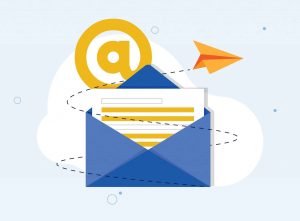
استفاده از وردپرس برای مدیریت سایت
در این قسمت ما فرض میکنیم که شما از قبل یک وب سایت وردپرس دارید، ما به شما نحوه افزودن قطعه کد تأیید HTML در وردپرس را نشان میدهیم:
ابتدا به قسمت مدیریت وب سایت وردپرس خود بروید تا افزونه Insert Header and Footer را نصب و فعال کنید.
پس از فعالسازی، به تنظیمات درج سرصفحه و پاورقی بروید و کد HTML را که از G Suite کپی کردهاید در بخش«اسکریپتها در سرصفحه» اضافه کنید.
بعد از آن تأیید صحت سایت لازم است و فراموش نکنید که برای ذخیره تنظیمات خود روی دکمه “ذخیره” کلیک کنید.
اکنون به صفحه راهاندازی G Suite خود بازگردید و روی کادر تأییدی که میگوید “من متا تگ را به صفحه اصلی خود اضافه کردم” کلیک کنید.
پس از آن، از شما خواسته میشود که ورودیهای رکورد MX را برای نام دامنه خود وارد کنید. در مرحله بعد نحوه انجام این کار را به شما نشان خواهیم داد.
مرحله 3: افزودن Domain MX Records
توجه: این بخش برای کاربرانی است که نام دامنه و وب سایتهای موجود دارند.
شما باید سوابق MX مناسب را در تنظیمات نام دامنه خود تنظیم کنید، بنابراین سرورهای Google میتوانند برای کسب و کار شما ایمیل ارسال و دریافت کنند.
به حساب میزبانی Bluehost خود وارد شوید و روی “” Domains کلیک کنید. در صفحه بعد، نام دامنه خود را انتخاب کنید و سپس روی پیوند “مدیریت” در کنار گزینه DNS Zone Editor کلیک کنید.
Bluehost اکنون ویرایشگر منطقه DNS شما را باز میکند. شما باید به صفحه راهاندازی G Suite خود برگردید و کادری را که میگوید “من کنترل پنل نام دامنه خود را باز کردهام” را علامت بزنید.
اکنون پروندههای MX را که باید وارد کنید به شما نشان میدهد. همچنین پیوندی به اسناد مشاهده خواهید کرد که نحوه افزودن این سوابق به دهها ارائه دهنده خدمات میزبانی و دامنه را به شما نشان میدهد.
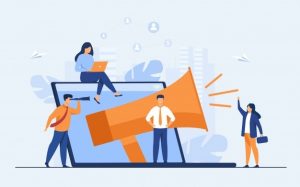
مزایای داشتن ایمیل مخصوص شرکت
از مزایای ایمیل شرکتی میتوان به موارد زیر اشاره کرد:
- ایجاد هویت در وب
- ایجاد ایمیل با توجه به نام دامنه خود
- امنیت
- بر ایمیل کارکنان خود نظارت داشته باشید
- این ایمیل تنها بر موضوعات حرفهای تمرکز میکند و عملکرد شرکت را بهبود میبخشد.
- فناوری جدید و کاربردی
- امکان دسترسی با تلفن همراه
- محافظت از نام تجاری شرکت شما
- ایمیلهای دارای ضد هرزنامه و ضد ویروس
- تبادل ایمیل میزبانی مایکروسافت
- ایمیلی حرفهای که به معنی تجارت است
- با آدرس ایمیل تجاری نام خود را به نام تجاری تبدیل کنید که فراموش نخواهد شد.
ایجاد آدرس ایمیل کسب و کار که با نام تجارت شما مطابقت داشته باشد، باعث میشود نام تجاری شما تقویت شود و یادآوری شما را راحتتر کند. همچنین مشتریان بیشتر ایمیلهایی را که از آدرسهای ایمیل حرفهای دریافت میکنند باز میکنند.
سوالات متداول
در زیر برخی از رایجترین سوالات کاربران ما در مورد آدرسهای ایمیل شرکتی و تجاری و نحوه استفاده از آنها آمده است.
- آیا میتوانم چند آدرس ایمیل سفارشی برای تجارت خود به صورت رایگان ایجاد کنم؟
اگر از Bluehost استفاده میکنید، بله میتوانید حسابهای ایمیل بیشتری به صورت رایگان ایجاد کنید (شما 5 حساب ایمیل با حسابهای اصلی و نامحدود با برنامه های plus و option plus دریافت میکنید).
اگر از G Suite استفاده میکنید، میتوانید نام مستعار ایمیل ایجاد کنید که آدرسهای جداگانه ای برای همان حساب ایمیل است. با این حال، اگر میخواهید یک حساب ایمیل متفاوت یا یک کارمند جدید اضافه کنید، بر اساس برنامه، هزینهای از شما دریافت میشود.
- آیا میتوانم ایمیل تجاری رایگان بدون دامنه ایجاد کنم؟
خیر، شما نمیتوانید یک حساب ایمیل رایگان تجاری بدون نام دامنه ایمیل ایجاد کنید. میتوانید یک حساب ایمیل رایگان با Gmail یا Hotmail ایجاد کنید، اما از نام تجاری شما استفاده نمیکند، بنابراین از طرف مشتریان و سایر مشاغل آدرس ایمیل تجاری محسوب نمیشود.
- آیا میتوانم از برنامههای تلفن همراه برای مشاهده ایمیل خود استفاده کنم؟
بله، میتوانید از آدرس ایمیل تجاری خود با هر برنامه ایمیل رایانه رومیزی یا تلفن همراه استفاده کنید. اکثر این برنامهها میتوانند به طور خودکار تنظیمات ایمیل ارسالی را تشخیص دهند. همچنین میتوانید این تنظیمات را از اسناد Bluehost یا G Suite دریافت کنید.
- آیا میتوانم در صورت نیاز حساب ایمیل تجاری رایگان خود را به ارائه دهنده دیگری تغییر دهم؟
بله، میتوانید به هر سرویس ایمیل دیگر، میزبانی وب سایت یا ثبت کننده دامنه بروید و آدرس ایمیل تجاری خود را با خود ببرید. گذشته از Google Workspace، ارائه دهندگان آدرس ایمیل حرفهای دیگری مانند Microsoft Office نیز وجود دارد.
- آیا میتوانم بدون ایجاد وب سایت، آدرس ایمیل تجاری رایگان ایجاد کنم؟
بله، با این حال شما هنوز باید هزینه میزبانی وب سایت را بپردازید زیرا خدمات ایمیل و نام دامنه را به صورت رایگان با بسته میزبانی خود دریافت میکنید. پس از ثبت نام، میتوانید دامنهای را انتخاب کرده و سپس آدرس ایمیل خود را ایجاد کنید.
کد مطلب :1003500030101000710

